Procédure de Solaris Live Upgrade
Les pages suivantes indiquent comment copier un environnement d'initialisation, mettre la copie à niveau puis activer le nouvel environnement d'initialisation ainsi créé.
Création d'un environnement d'initialisation
Le processus de création d'un environnement d'initialisation permet de copier les systèmes de fichiers critiques d'un environnement d'initialisation actif vers un nouvel environnement d'initialisation. Si nécessaire, le disque est réorganisé, les systèmes de fichiers sont personnalisés, et les systèmes de fichiers critiques sont copiés dans le nouvel environnement d'initialisation.
Types de systèmes de fichiers
Solaris Live Upgrade fait une distinction entre deux types de systèmes de fichiers : les systèmes de fichiers critiques et les systèmes de fichiers partageables. Les systèmes de fichiers critiques sont nécessaires au fonctionnement de l'environnement d'exploitation Solaris. Ces systèmes de fichiers correspondent à des points de montage différents dans le vfstab des environnements d'initialisation actifs et inactifs. Exemples : la racine (/), /usr, /var, ou /opt. Ces systèmes de fichiers sont toujours copiés de la source vers l'environnement d'initialisation inactif. On désigne parfois les systèmes de fichiers critiques comme systèmes de fichiers non partageables. Les systèmes de fichiers partageables sont des fichiers définis par l'utilisateur, comme /export, dont le point de montage est le même dans le fichier vfstab de l'environnement d'initialisation actif et dans celui de l'environnement d'initialisation inactif. Lorsque vous mettez à jour des fichiers partagés dans l'environnement d'initialisation actif, vous mettez automatiquement à jour les données de l'environnement d'initialisation inactif. Lorsque vous créez un nouvel environnement d'initialisation, les systèmes de fichiers partageables sont partagés par défaut. Vous pouvez toutefois spécifier une tranche de destination, puis copier les systèmes de fichiers. Pour de plus amples informations sur les systèmes de fichiers partageables, reportez-vous à la rubrique Conseils de sélection de tranches pour des systèmes de fichiers partagés.
Les fichiers swap sont des systèmes de fichiers partageables d'un type particulier. À l'instar des systèmes de fichiers partageables, toutes les tranches de swap sont partagées par défaut, mais vous êtes libre d'indiquer un répertoire de destination pour le swap et de copier la tranche de swap. Pour consultez les procédures de reconfiguration des fichiers swap, reportez-vous aux rubriques suivantes :
-
« Pour créer un environnement d'initialisation (interface graphique) » à l'Étape 9
Solaris Live Upgrade peut créer un environnement d'initialisation dont les systèmes de fichiers comportent des volumes RAID-1 (miroirs). Pour obtenir un aperçu de ces possibilités, consultez la rubrique Création d'un environnement d'initialisation comportant des systèmes de fichiers miroirs.
Copie de systèmes de fichiers
Le processus de création d'un nouvel environnement de fichiers commence par l'identification d'une tranche inutilisée où vous pouvez copier les systèmes de fichiers critiques. En l'absence de tranche disponible ou de tranche conforme à la configuration minimale requise, vous devez en formater une nouvelle.
Après avoir défini la tranche, vous pouvez reconfigurer les systèmes de fichiers sur le nouvel environnement d'initialisation avant que les systèmes de fichiers ne soient copiés dans les répertoires. La reconfiguration de systèmes de fichiers, par séparation et fusion, constitue un moyen simple d'édition du fichier vfstab pour connecter et déconnecter les répertoires de systèmes de fichiers. Vous pouvez fusionner les systèmes de fichiers avec leur répertoire parent en spécifiant le même point de montage. Vous pouvez aussi séparer les systèmes de fichiers de leur répertoire parent en spécifiant des points de montage différents.
Une fois que vos systèmes de fichiers sont configurés sur l'environnement d'initialisation inactif, vous pouvez lancer la copie automatique. Les systèmes de fichiers critiques sont alors copiés dans les répertoires désignés. Les systèmes de fichiers partageables ne sont pas copiés mais partagés (excepté si vous précisez que vous souhaitez copier certains systèmes de fichiers partageables). Lors de la copie des systèmes de fichiers depuis l'environnement d'initialisation actif vers l'environnement inactif, les fichiers sont placés dans les nouveaux répertoires. L'environnement d'initialisation actif n'est aucunement modifié.
-
Pour de plus amples informations sur les procédures de scission et de fusion de systèmes de fichiers, reportez-vous aux rubriques suivantes :
-
Pour consulter la procédure de création d'un environnement d'initialisation comportant des systèmes de fichiers miroirs, reportez-vous à la rubrique Création d'un environnement d'initialisation comportant des systèmes de fichiers miroirs.
Vous trouverez ci-dessous différentes manières de créer de nouveaux environnements d'initialisation.
La Figure 33–1 montre que la racine du système de fichiers critique (/) a été copiée sur une autre tranche de disque pour créer un nouvel environnement d'initialisation. L'environnement d'initialisation actif contient la racine (/) sur une tranche. Le nouvel environnement d'initialisation est une copie fidèle de la racine (/) sur une nouvelle tranche. Les systèmes de fichiers /swap et /export/home sont partagés par les environnements d'initialisation actif et inactif.
Figure 33–1 Création d'un environnement d'initialisation inactif - Copie de racine (/) à racine (/)
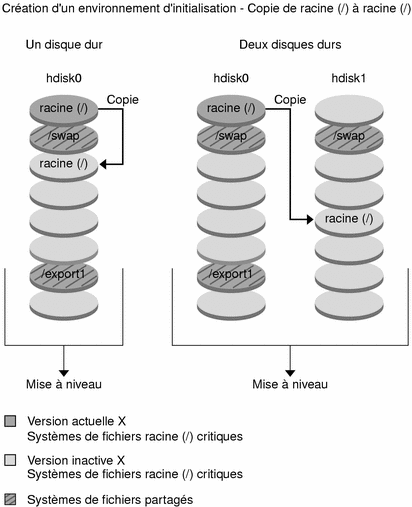
La Figure 33–2 montre les systèmes de fichiers critiques qui ont été scindés et copiés sur les tranches de disque pour créer un nouvel environnement d'initialisation. L'environnement d'initialisation actif contient la racine (/) sur une tranche. Sur cette tranche, la racine (/) contient les répertoires /usr, /var et /opt. Dans le nouvel environnement d'initialisation, la racine (/) est scindée, et /usr et /opt sont placés sur des tranches distinctes. Les systèmes de fichiers /swap et /export/home sont partagés par les deux environnements d'initialisation.
Figure 33–2 Création d'un environnement d'initialisation inactif - Scission de systèmes de fichiers
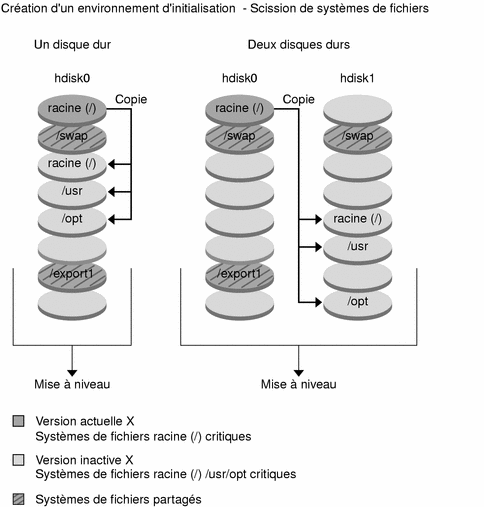
La Figure 33–3 indique les systèmes de fichiers critiques qui ont été fusionnés et copiés sur les tranches de disque pour créer un nouvel environnement d'initialisation. L'environnement d'initialisation actif contient la racine (/ ), /usr, /var et /opt avec chaque système de fichiers sur leur propre tranche. Dans le nouvel environnement d'initialisation, /usr et /opt sont fusionnés avec la racine (/) sur une tranche. Les systèmes de fichiers /swap et /export/home sont partagés par les deux environnements d'initialisation.
Figure 33–3 Création d'un environnement d'initialisation inactif - Fusion de systèmes de fichiers
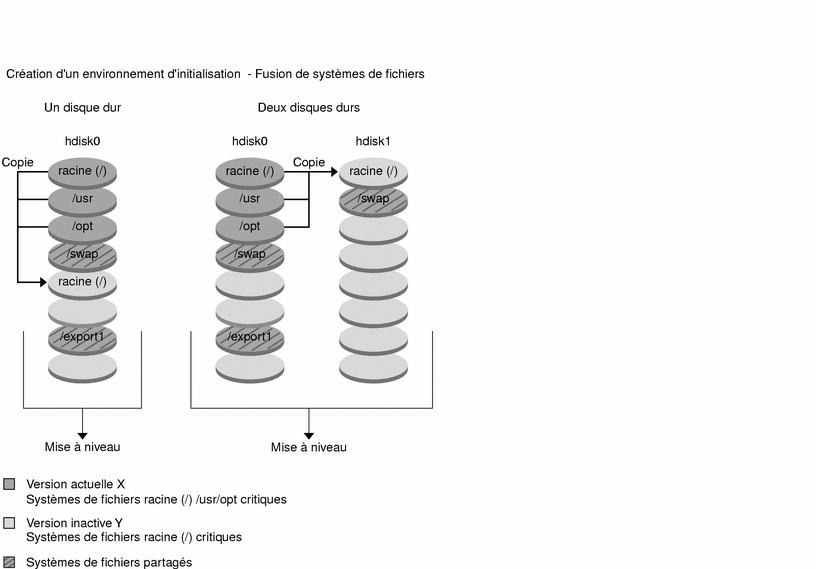
Création d'un environnement d'initialisation comportant des systèmes de fichiers miroirs
Solaris Live Upgrade utilise la technologie de Solaris Volume Manager pour créer un environnement d'initialisation qui contient des systèmes de fichiers miroirs. Solaris Volume Manager constitue un outil performant et fiable pour la gestion de vos disques et données à l'aide de volumes. Il permet d'effectuer des concaténations, des entrelacements et autres configurations complexes. Il permet aussi d'exécuter une partie de ces tâches, comme créer un volume RAID-1 pour le système de fichiers racine ( /).
Un volume peut regrouper plusieurs tranches de disques sur différents disques et apparaître de manière transparente comme un seul disque dans l'environnement d'exploitation. Solaris Live Upgrade se limite à la création d'environnement d'initialisation de systèmes de fichiers racine (/) qui ne contiennent que des concaténations à une seule tranche à l'intérieur d'un volume RAID-1 (miroir). Cette limitation est liée au fait que la PROM d'initialisation ne peut s'initialiser qu'à partir d'une seule tranche.
Lors de la création d'un environnement d'initialisation, Solaris Live Upgrade peut être utilisé pour effectuer les tâches suivantes :
-
Séparer une concaténation à une tranche (sous-miroir) d'un volume RAID-1 (miroir). Les contenus peuvent si nécessaire être préservés pour être inclus dans le nouvel environnement d'initialisation. Les contenus n'étant pas copiés, le nouvel environnement d'initialisation peut être rapidement créé. Une fois le sous-miroir séparé du miroir original, il ne fait plus partie du miroir. Les lectures et écritures du sous-miroir ne passent plus par le miroir.
-
Créer un environnement d'initialisation qui contient un miroir.
-
Rattacher un maximum de trois concaténations au miroir qui vient d'être créé.
Pour exploiter les possibilités d'écriture miroir de Solaris Live Upgrade, il vous faut au moins créer une base de données d'état et trois répliques de cette base. Une base de données d'état stocke sur le disque des informations relatives à l'état de votre configuration Solaris Volume Manager. La base de données d'état est un ensemble de plusieurs copies de bases de données répliquées. Chaque copie correspond à une réplique de la base de données d'état. En copiant la base de données d'état, vous prévenez des pertes de données occasionnées par des points de panne uniques. Pour consulter la procédure de création d'une base de données d'état, reportez-vous à la rubrique “State Database (Overview)” in Solaris Volume Manager Administration Guide.
La commande lucreate associée à l'option -mpermet de créer un miroir, de séparer des sous-miroirs et de rattacher des sous-miroirs au nouvel environnement d'initialisation.
-
Pour de plus amples informations, reportez-vous à la rubrique Création d'un environnement d'initialisation avec des volumes RAID-1 (miroirs) (interface de ligne de commande).
-
Pour obtenir un aperçu de la mise en miroir au moment de l'installation, reportez-vous au Chapitre 10.
-
Pour obtenir des informations plus détaillées sur d'autres configurations Solaris Volume Manager complexes non prises en charge avec Solaris Live Upgrade, reportez-vous à la rubrique “Storage Management Concepts” in Solaris Volume Manager Administration Guide.
|
Terme |
Description |
|---|---|
|
Une base de données d'état stocke sur le disque des informations relatives à l'état de votre configuration Solaris Volume Manager. La base de données d'état est un ensemble de plusieurs copies de bases de données répliquées. Chaque copie correspond à une réplique de la base de données d'état. La base de données d'état suit l'emplacement et le statut de toutes les répliques de bases de données d'état connues. |
|
|
réplique de base de données d'état |
Copie d'une base de données d'état. La réplique assure la validité des données de la base de données. |
|
Groupe de tranches physiques ou d'autres volumes considéré par le système comme un périphérique unique. Un volume fonctionne de la même façon qu'un disque physique du point de vue d'une application ou d'un système de fichiers. Avec certains utilitaires de ligne de commande, un volume est appelé métapériphérique. |
Le Tableau 33–2 indique les composants que Solaris Live Upgrade peut gérer.
Tableau 33–2 Classes de volumes|
Terme |
Description |
|---|---|
|
Classe de volume qui réplique les données en en conservant plusieurs copies. Un volume RAID-1 est parfois appelé miroir. Un volume RAID-1 est composé d'un ou plusieurs volumes RAID-0 appelés sous-miroirs. |
|
|
Classe de volume pouvant être une piste magnétique** ou une concaténation. Ces composants sont aussi appelés sous-miroirs. Une bande ou concaténation sont les blocs de construction de base des miroirs. |
|
|
Volume RAID-1. Voir volume RAID-1. |
|
|
Volume RAID-0. Si les tranches sont concaténées, les données sont écrites sur la première tranche disponible jusqu'à ce qu'elle soit pleine. les données sont ensuite écrites sur la prochaine tranche disponible et ainsi de suite. Une concaténation ne procure pas de redondance de données à moins qu'elle ne soit effectuée dans un miroir. |
|
|
Voir volume RAID-0. |
La Figure 33–4 présente un nouvel environnement d'initialisation dont le volume RAID-1 (miroir) a été créé sur deux disques physiques. La commande suivante a permis de créer cet environnement ainsi que le miroir :
# lucreate -n second_disk -m /:/dev/md/dsk/d30:mirror,ufs \ -m /:c0t1d0s0,d31:attach -m /:c0t2d0s0,d32:attach \ -m -:c0t1d0s1:swap -m -:c0t2d0s1:swap |
Elle exécute les tâches suivantes :
-
Crée un nouvel environnement d'initialisation, second_disk.
-
Crée un miroir d30 et configure un système de fichiers UFS.
-
Crée une concaténation à périphérique unique sur la tranche 0 de chaque disque physique. Ces concaténations s'appellent d31 et d32 .
-
Ajoute les deux concaténations au miroir d30.
-
Copie le système de fichiers racine (/) sur le miroir.
-
Configure les systèmes de fichiers pour le swap sur la tranche 1 de chaque disque physique.
Figure 33–4 Création d'un environnement d'initialisation et d'un miroir
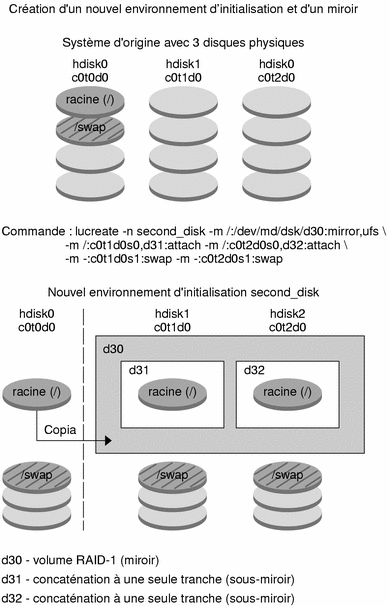
La Figure 33–5 présente un nouvel environnement d'initialisation qui contient un volume RAID-1 (miroir). La commande suivante a permis de créer cet environnement ainsi que le miroir :
# lucreate -n second_disk -m /:/dev/md/dsk/d20:ufs,mirror \ -m /:/dev/dsk/c0t1d0s0:detach,attach,preserve |
Elle exécute les tâches suivantes :
-
Crée un nouvel environnement d'initialisation, second_disk.
-
Divise le miroir d10 et sépare la concaténation d12.
-
Préserve le contenu de la concaténation d12 et les systèmes de fichiers ne sont pas copiés.
-
Crée un nouveau miroir d20. Vous avez maintenant deux miroirs à un sens : d10 et d20.
-
Rattache la concaténation d12 au miroir d20.
Figure 33–5 Création d'un environnement d'initialisation à l'aide du sous-miroir existant
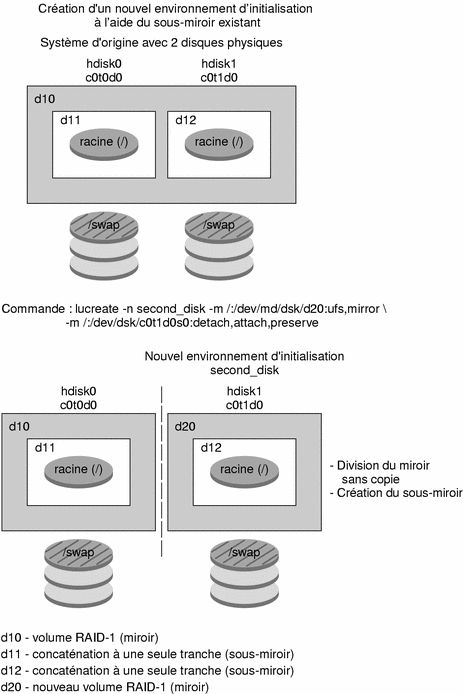
Procédure de mise à niveau d'un environnement d'initialisation
Après avoir créé un environnement d'initialisation, il est possible de le mettre à niveau. Cette mise à niveau peut inclure la mise en place de volumes RAID-1 pour n'importe quel système de fichiers. La procédure de mise à niveau n'a aucune incidence sur les fichiers de l'environnement d'initialisation actif. Vous pouvez, quand vous le souhaitez, activer le nouvel environnement d'initialisation qui devient alors l'environnement d'initialisation actif.
-
Pour consulter les procédures de mise à niveau d'un environnement d'initialisation, reportez-vous au Chapitre 36.
-
Pour un exemple de mise à niveau d'un environnement d'initialisation avec des systèmes de fichiers miroirs, reportez-vous à la rubrique Exemple de séparation et de mise à niveau d'une face d'un volume RAID-1 (miroir) (interface de ligne de commande).
La Figure 33–6 illustre la procédure de mise à niveau d'un environnement d'initialisation inactif.
Figure 33–6 Mise à niveau d'un environnement d'initialisation inactif
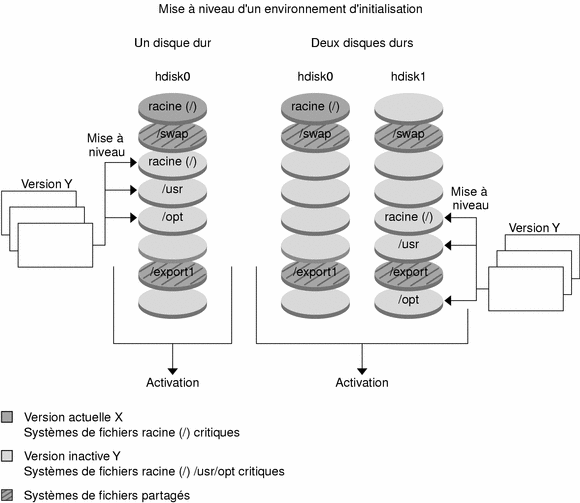
Plutôt que d'effectuer une mise à niveau, vous pouvez installer une archive Solaris Flash dans votre environnement d'initialisation. La fonction d'installation Solaris Flash vous permet de créer une installation de référence de l'environnement d'exploitation Solaris sur un système, appelé système maître. Vous pouvez ensuite copier cette installation sur plusieurs systèmes, appelés « systèmes clones ». Dans ce cas, l'environnement d'initialisation inactif est un clone. Lorsque vous installez l'archive Solaris Flash sur un système, cette dernière remplace tous les fichiers des environnements d'initialisation existants, comme s'il s'agissait d'une installation initiale.
Pour consulter les procédures d'installation d'une archive Solaris Flash, reportez-vous à la rubrique Installation d'archives Solaris Flash sur un environnement d'initialisation.
La Figure 33–7 illustre l'installation d'une archive Solaris Flash sur un environnement d'initialisation inactif.
Figure 33–7 Installation d'une archive Solaris Flash
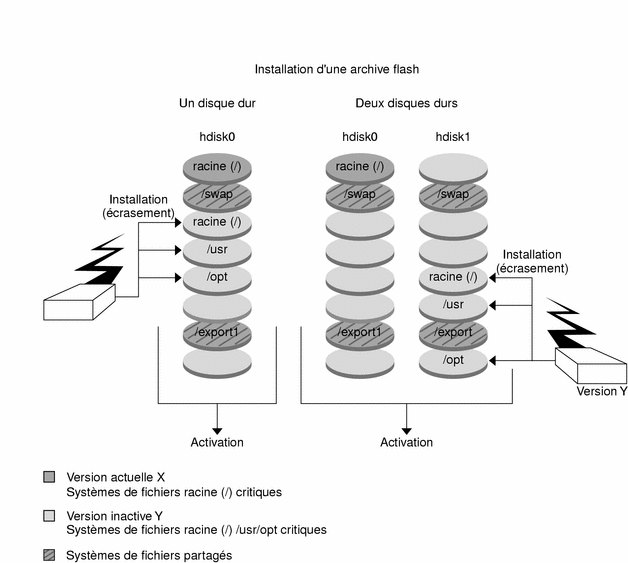
Activation d'un environnement d'initialisation
Lorsque vous êtes prêt à commuter vers le nouvel environnement d'initialisation et à l'activer, activez-le rapidement, puis réinitialisez. Lorsque vous initialisez un nouvel environnement d'initialisation pour la première fois, les fichiers des deux environnements sont synchronisés. “Synchroniser” signifie que certains fichiers et répertoires du système sont copiés depuis le dernier environnement d'initialisation actif vers le nouvel environnement. Lorsque vous réinitialisez votre système, la configuration que vous avez installée sur le nouvel environnement d'initialisation s'active. L'environnement d'initialisation d'origine se transforme dès lors en environnement d'initialisation inactif.
-
Pour consulter les procédures d'activation d'un environnement d'initialisation, reportez-vous à la rubrique Activation d'un environnement d'initialisation.
-
Pour de plus amples informations sur la synchronisation des environnements actifs et inactifs, reportez-vous à la rubrique Synchronisation de fichiers entre les environnements d'initialisation.
La Figure 33–8 illustre la commutation d'un environnement d'initialisation inactif en environnement actif, après réinitialisation du système.
Figure 33–8 Activation d'un environnement d'initialisation inactif
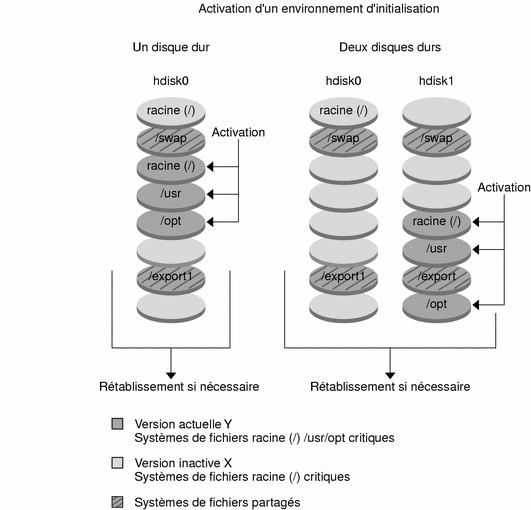
Rétablissement de l'environnement d'initialisation d'origine
En cas de panne, il est possible de rétablir rapidement l'environnement d'initialisation d'origine par une activation et une réinitialisation. Vous pourriez être amené à rétablir l'environnement d'initialisation d'origine si :
-
Le nouvel environnement d'initialisation ne peut pas être initialisé.
-
Le nouvel environnement s'initialise mais ne fonctionne pas complètement.
-
Vous n'êtes pas satisfait des résultats.
Ce type de restauration requiert uniquement le temps nécessaire à la réinitialisation du système, ce qui est beaucoup plus rapide que de copier et de restaurer l'original. Le nouvel environnement d'initialisation dont l'initialisation a échoué est préservé et vous pouvez analyser la cause de l'échec. Vous pouvez restaurer l'environnement d'initialisation utilisé par luactivate uniquement pour activer le nouvel environnement d'initialisation.
Vous pouvez restaurer l'ancien environnement en utilisant les méthodes proposées ci-dessous.
-
En cas de réussite de l'initialisation du nouvel environnement d'initialisation, mais avec des résultats décevants, exécutez la commande luactivate avec le nom de l'ancien environnement d'initialisation, puis réinitialisez.
-
Si le nouvel environnement d'initialisation ne s'initialise pas, initialisez l'environnement d'initialisation de restauration en mode monoutilisateur et exécutez la commande luactivate puis réinitialisez.
-
S'il vous est impossible d'initialiser en mode monoutilisateur, effectuez une des opérations suivantes :
-
Initialisez à partir d'un DVD, d'un CD ou d'une image d'installation réseau.
-
Montez le système de fichiers racine (/)sur l'environnement d'initialisation rétabli.
-
Exécutez la commande luactivate et réinitialisez.
-
Pour consulter les procédures de restauration, reportez-vous à la rubrique Récupération après une panne : rétablissement de l'environnement d'initialisation d'origine (interface de ligne de commande).
La Figure 33–9 illustre la réinitialisation d'un système pour restaurer l'environnement d'origine.
Figure 33–9 Rétablissement de l'environnement d'initialisation d'origine
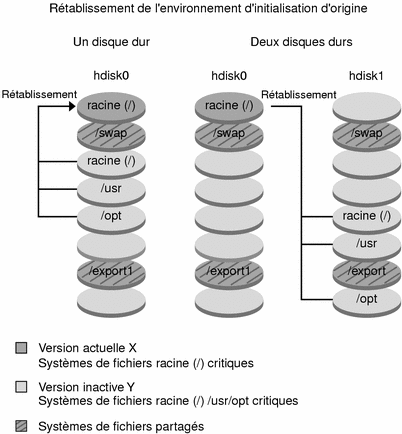
Maintenance d'un environnement d'initialisation
Il est aussi possible d'effectuer diverses opérations de maintenance, telles que vérifier l'état, renommer ou supprimer un environnement d'initialisation. Pour consulter les procédures de maintenance, reportez-vous au Chapitre 37.
- © 2010, Oracle Corporation and/or its affiliates
